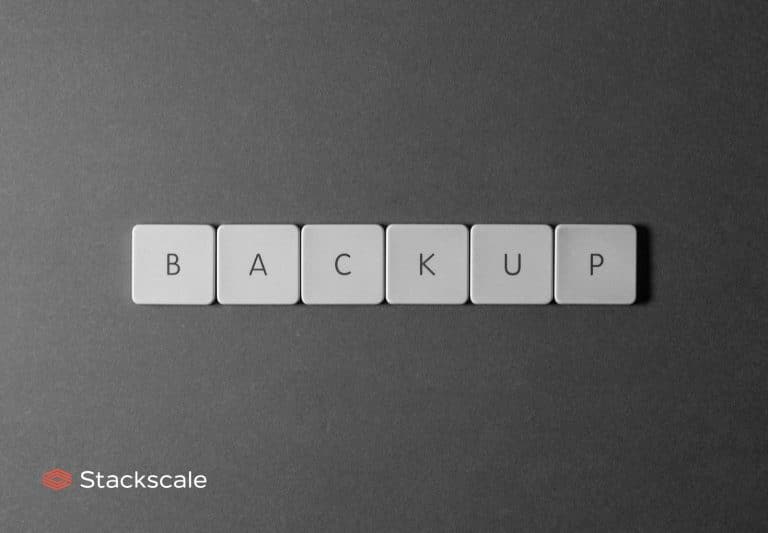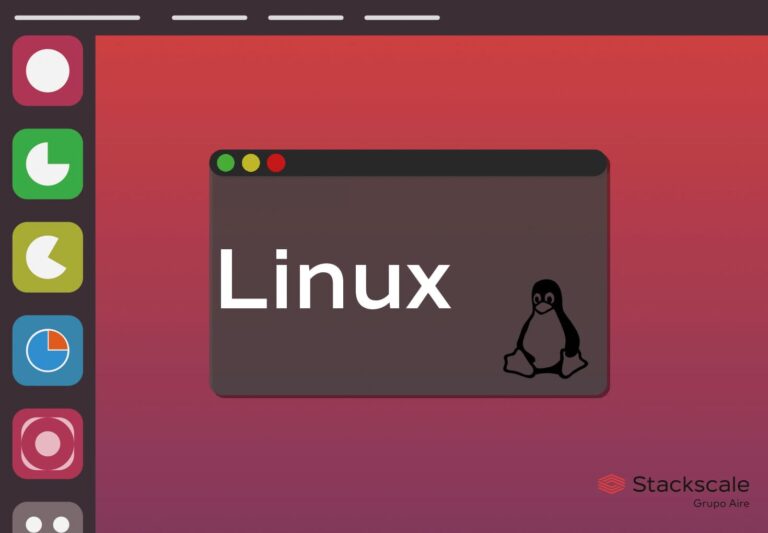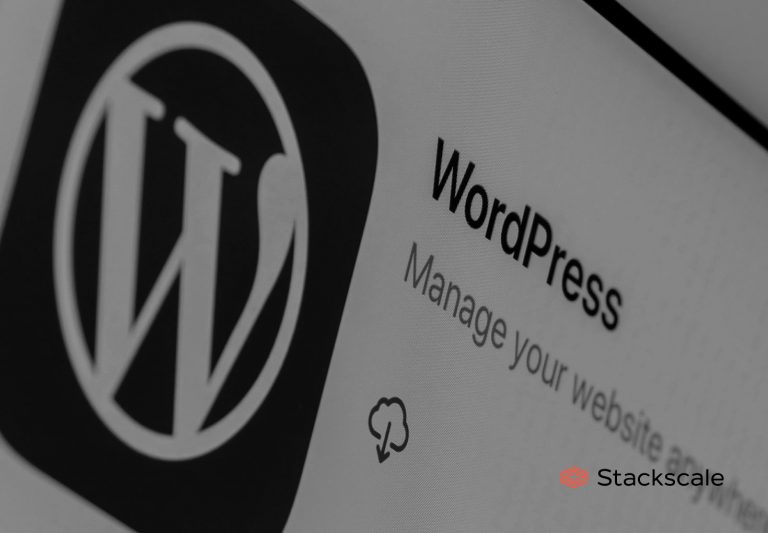Los siguientes comandos de Linux se utilizan con frecuencia para realizar numerosas tareas directamente en la interfaz de línea de comandos o CLI (del inglés Command Line Interface) en lugar de en la interfaz gráfica de usuario o GUI (del inglés Graphical User Interface), para aumentar el control y la velocidad.
Lista de algunos de los comandos de Linux más usados
La siguiente lista incluye comandos de Linux útiles e interesantes para usar las distribuciones de forma más eficaz y disfrutar de mayor control. Aunque son comandos de GNU/Linux, también funcionan en la mayoría de los sistemas Unix y BSD.
Los comandos de Linux son sensibles a mayúsculas y minúsculas.
Comando alias
El comando alias permite que los usuarios creen atajos temporales para otros comandos y opciones de comando durante una sesión del intérprete de comandos. Para mostrar la lista de alias en la sesión, simplemente hay que ejecutar el comando alias sin ningún argumento.
Sintaxis:
alias [-opción] Nombre=Cadena_de_caracteres
Una opción útil para usar con el comando alias es -p, para mostrar todos los alias que se han definido durante una sesión en un formato reutilizable.
Comando apt
El comando apt se usa para instalar, eliminar y gestionar paquetes en Debian y distribuciones basadas en Debian como Ubuntu. Requiere usar el comando sudo o privilegios root.
Sintaxis:
apt [-opción] packagename
Algunas de las opciones que se pueden añadir al comando apt son:
installpara instalar un paquete.updatepara actualizar el índice de un paquete.removepara eliminar un paquete instalado.
apt reemplaza al antiguo comando apt-get.
Comando cal
El comando cal muestra un calendario en el terminal. Sintaxis:
cal o cal mes año
Comando cd
El comando cd, abreviatura de «change directory» («cambiar directorio» en español), se usa para navegar por los directorios. Requiere usar el comando sudo o privilegios root.
Sintaxis:
cd /ruta or cd directorio
Usado sin una opción, remite al usuario a la carpeta de inicio. Algunas opciones útiles que ahorran tiempo al cambiar de directorio son:
..para ir al nivel superior.-para volver al directorio anterior.
Comando chmod
El comando chmod se usa para modificar los permisos de lectura, escritura y ejecución de un archivo o directorio. Sintaxis:
chmod [-opción] permission nombre_del_archivo
Algunas de las opciones que se pueden añadir al comando chmod son:
-cpara mostrar información cuando se realiza un cambio.-vpara mostrar un diagnóstico para cada archivo procesado.
Comando chown
El comando chown permite cambiar la propiedad de un archivo, directorio o enlace simbólico a otro nombre de usuario. Sintaxis:
chown [-opción] owner:group file
Algunas de las opciones que se pueden añadir al comando chown son:
-cpara informar de un cambio.-fpara eliminar la mayoría de los mensajes de error.
Comando clear
El comando clear se puede usar para limpiar la pantalla del terminal. Sintaxis:
clear
Comando cmp
El comando cmp se puede usar para verificar si dos archivos son idénticos. Sintaxis:
cmp
Comando comm
El comando comm permite combinar las funcionalidades de los comandos diff y cmp. Compara dos archivos ordenados líneas por línea, mostrando los resultados en tres columnas, si no se usan opciones. La primera columna contiene las líneas del primer archivo, la segunda columna contiene las del segundo archivo y la tercera columna contiene las líneas que coinciden.
Sintaxis:
comm [-opción]
Algunas de las opciones que se pueden añadir al comando comm son:
-1,-2o-3para eliminar la columna respectiva a cada número.-check-orderpara verificar si todas las líneas de ambos archivos se han ordenado correctamente.
Comando cp
El comando cp se usa para copiar y pegar archivos, contenido, carpetas y directorios. También se pueden copiar varios archivos al mismo tiempo.
Sintaxis:
cp nombre_del_archivo.extensión /directorio_de_destino
Asimismo, se puede usar para copiar el contenido de un archivo en otro archivo. En este caso, la sintaxis sería:
cp nombre_del_archivo.extensión nuevo_archivo.extensión
Algunas de las opciones que se pueden añadir al comando cp son:
—backup[=t]para realizar un backup numerado de cada archivo de destino existente.-lpara crear enlaces duros en lugar de copiar.-spara crear enlaces blandos o simbólicos en lugar de copiar.
Comando df
El comando df se puede usar para informar del consumo de espacio de disco del sistema. Los datos no son legibles por defecto, así que se suele usar junto a la opción -h para mostrar la información en un formato legible.
Sintaxis:
df [-opción] nombre_del_archivo
Algunas de las opciones que se pueden añadir al comando df son:
-Tpara añadir una columna que indique el tipo de sistema de archivos.-mpara mostrar la información en MBs.
Comando diff
El comando diff, abreviatura de «difference», se usa para encontrar diferencias entre dos archivos. Compara el contenido de ambos archivos, línea a línea, y muestra las partes que no coinciden.
Sintaxis:
diff [-opción] nombre_del_archivo_1 nombre_del_archivo_2
Algunas de las opciones que se pueden añadir al comando diff son:
-ipara hacer que el comando no distinga entre mayúsculas y minúsculas.-upara evitar que se muestre información redundante.
Comando du
El comando du se puede usar para verificar cuánto espacio de almacenamiento ocupa una carpeta o directorio. Es útil para identificar qué parte de un sistema está usando una cantidad excesiva de espacio de almacenamiento.
Sintaxis:
du /directorio/ruta
Algunas de las opciones que se pueden añadir al comando du son:
-hpara mostrar la última fecha de modificación de carpetas y archivos.-spara obtener el tamaño total de una carpeta específica.
Comando echo
El comando echo se usa para mostrar una línea de texto o cadena de caracteres en el terminal. Sintaxis:
echo [-opción] string
Algunas de las opciones que se pueden añadir al comando echo son:
-npara eliminar la nueva línea de salida al mostrar un resultado.-epara habilitar la interpretación de las barras invertidas, como\b, para eliminar espacios dentro del texto.-Epara desactivar la opción-ey volver a la visualización por defecto.
Comando exit
El comando exit se usa para terminar la sesión del intérprete de comandos en curso, y cierra automáticamente el terminal en la mayoría de las distribuciones Linux. Sintaxis:
exit
Comando find
El comando find se usa para localizar archivos en Linux, basándose en los criterios especificados por el usuario. Filtra los archivos por nombre del archivo y metadatos.
Sintaxis:
find [-opción] /ruta expresión
Algunas de las opciones que se pueden añadir al comando find son:
-namepara encontrar archivos por nombre.-maxdepthpara limitar la búsqueda a un número máximo de subdirectorios.
Para buscar archivos teniendo en cuenta el contenido, hay que usarlo junto con el comando grep.
Comando free
El comando free se usa para mostrar un resumen del consumo de memoria —espacio total, usado, libre, compartido y disponible, tanto de RAM como de swap—. Sintaxis:
free [-opción]
Algunas de las opciones que se pueden añadir al comando free son:
-gpara mostrar la información en gibibytes (GiB).-lpara mostrar estadísticas detalladas de memoria.
Comando grep
El comando grep se usa para encontrar contenido dentro de archivos. Sintaxis:
grep "contenido" nombre_del_archivo.extensión
Algunas de las opciones que se pueden añadir al comando grep son:
-Vpara mostrar el número de versión degrep.-ipara ignorar mayúsculas y minúsculas.
Se puede usar junto con el comando find para buscar archivos teniendo en cuenta su contenido.
Comando head
El comando head se usa para mostrar las díez primeras líneas de un texto. Sintaxis:
head [-opción] nombre_del_archivo
Algunas de las opciones que se pueden añadir al comando head son:
-n Xpara mostrar un número personalizado de líneas.-qpara evitar mostrar el nombre del archivo antes de las líneas al buscar varios archivos al mismo tiempo.
Comando history
El comando history se usa para mostrar una lista de los comandos ejecutados en el pasado. Requiere usar el comando sudo o privilegios root.
Sintaxis:
history [-opción]
Algunas de las opciones que se pueden añadir al comando history son:
-cpara borrar la lista del historial.Xpara especificar el número máximo de resultados a incluir en la lista.
Comando hostname
El comando hostname se usa para conocer el nombre del host del sistema. Sintaxis:
hostname [-opción]
Algunas de las opciones que se pueden añadir al comando hostname son:
-ipara mostrar la IP de la máquina.-fpara mostrar el nombre de dominio completo (FQDN) de la máquina.
Comando htop
El comando htop se usa para monitorizar los recursos del sistema y los procesos del servidor en tiempo real. Permite desplazarse tanto vertical como horizontalmente y está disponible en la mayoría de las distribuciones Linux.
Sintaxis:
htop [-opción]
Algunas de las opciones que se pueden añadir al comando htop son:
-upara mostrar únicamente los procesos de un determinado usuario.-dpara mostrar el retraso entre actualizaciones en décimas de segundo.
Comando ifconfig
El comando ifconfig, abreviatura de «interface configuration» («configuración de la interfaz»), se usa para mostrar una lista de todas las interfaces de red junto con las direcciones IP y MAC, así como otra información adicional.
Sintaxis:
ifconfig [-opción]
Comando ip
El comando ip se usa para configurar interfaces de red. Se puede usar para activarlas y desactivarlas, asignar y eliminar direcciones y rutas, y mucho más.
Sintaxis:
ip [-opción] objeto comando
Comando jobs
El comando jobs se usa para mostrar todos los procesos en ejecución y sus estados. Solo está disponible en los siguientes intérpretes de comandos: bash, csh, ksh y tcsh.
Sintaxis:
jobs [-opción] jobID
Algunas de las opciones que se pueden añadir al comando jobs son:
-npara mostrar la lista de los procesos cuyo estado ha cambiado desde la última modificación.-ppara mostrar únicamente la lista de los IDs de los procesos.
Comando kill
El comando kill se usa para detener un programa o un proceso que no responde de forma manual, cuando resulta imposible cerrarlo de otro modo. Sintaxis:
kill opción_señal ID_del_proceso
Ejecuta el siguiente comando para saber cuál es el ID del proceso del programa: ps
Este comando se puede usar con muchas señales diferentes. Las más habituales son:
SIGTERMpara solicitar a un programa que deje de ejecutarse, dándole tiempo a guardar todo su progreso. Cuando no se especifica ninguna señal, este es el modo por defecto.SIGKILLpara forzar que un programa deje de ejecutarse sin guardar su progreso.
Comando less
El comando less se puede usar para inspeccionar archivos grandes hacia delante y hacia atrás, ya que permite desplazarse por el archivo con la tecla de Intro y la barra espaciadora. Sintaxis:
less nombre_del_archivo.extensión
Algunas de las opciones que se pueden añadir al comando less son:
-?para mostrar un resumen de los comandos que aceptaless.-Ipara ignorar mayúsculas y minúsculas.
Comando ln
El comando ln, abreviatura de «link» («enlace» en español), se puede usar para crear enlaces duros y blandos a archivos y directorios.
Por un lado, un enlace duro es un mirror del archivo original, y comparte el mismo número de inodo. Los enlaces duros no desaparecen si se elimina el original. Por otro lado, un enlace blando o simbólico es básicamente un atajo que hace referencia al archivo original, sin retener sus datos. En caso de eliminar el archivo original, el enlace blando ya no funcionará.
Los parámetros por defecto del comando están pensados para crear enlaces duros, ya que estos solo se pueden crear en la línea de comandos.
Sintaxis:
ln /ruta nombre_de_referencia
Sintaxis para crear un enlace en un directorio diferente:
ln /ruta /ruta_alternativa/nombre_de_referencia
Para crear un enlace simbólico, añade la opción -s:
ln -s /ruta nombre_de_referencia
Comando ls
El comando ls se usa para enumerar los archivos y directorios dentro de un sistema. Si no se especifica una ruta, muestra los contenidos que haya dentro del directorio en funcionamiento en el momento.
Sintaxis:
ls /ruta
Algunas de las opciones que se pueden añadir al comando ls son:
-apara mostrar también los archivos ocultos.-Rpara también incluir en la lista los archivos en los subdirectorios.
Comando man
El comando man se puede usar para conseguir el manual de cualquier comando que se pueda ejecutar en el terminal. Sintaxis:
man [-opción] nombre_del_comando
Algunas de las opciones que se pueden añadir al comando man son:
-kpara buscar un comando como una expresión regular en todos los manuales.-fpara saber en qué secciones se encuentra un comando.
Comando mkdir
El comando mkdir se usa para crear un directorio o múltiples directorios al mismo tiempo. También permite configurar sus respectivos permisos.
Sintaxis:
mkdir [-opción] nombre_del_directorio
Algunas de las opciones que se pueden añadir al comando mkdir son:
-mXXXpara configurar los permisos.-ppara crear un directorio entre dos directorios.
Comando mv
El comando mv se usa para mover y renombrar archivos y directorios.
Sintaxis para mover:
mv nombre_del_archivo.extensión /ruta
Sintaxis para renombrar:
mv nombre_del_archivo.extensión nuevo_nombre_del_archivo.extensión
Algunas de las opciones que se pueden añadir al comando mv son:
-npara evitar sobreescribir un archivo existente.-upara mover el archivo de destino únicamente cuando no se encuentre o cuando el archivo original sea más nuevo que el archivo de destino.
Comando nano
El comando nano se usa para editar y gestionar archivos, y es compatible con la mayoría de lenguajes. Sintaxis:
nano nombre_del_archivo
Algunas de las opciones que se pueden añadir al comando nano son:
-Bpara realizar un backup de la versión anterior de un archivo al guardarlo; añadiendo un sufijo al nombre del archivo con una tilde (~).-upara guardar un archivo por defecto en formato Unix.
Comando pacman
El comando pacman se usa para instalar, eliminar y gestionar paquetes en Arch Linux y distribuciones basadas en Arch como Manjaro. Sintaxis:
pacman [-opción] nombre_del_paquete
Comando passwd
El comando passwd se puede usar para añadir y cambiar contraseñas de usuario.
Sintaxis para añadir una contraseña a un usuario tras crearlo con el comando useradd:
passwd contraseña_fuerte
Sintaxis para cambiar la contraseña de usuario:
passwd
Comando ping
El comando ping se usa para probar la conectividad de red. También se utiliza para resolver algunos problemas de conectividad.
Sintaxis:
ping [-opción] nombre_del_host_o_IP
Comando ps
El comando ps, abreviatura de «process status» («estado del proceso» en español), genera un snapshot de los procesos en ejecución en el sistema. Junto a cada proceso, muestra los siguientes detalles: ID del proceso (PID), tipo de terminal (TTY), tiempo de ejecución (TIME) y el comando que lanza el proceso (CMD).
Sintaxis:
ps [-opción]
Algunas de las opciones que se pueden añadir al comando ps son:
-upara mostrar el usuario asociado a cada proceso.-Tpara mostrar la sesión actual del intérprete de comandos asociado a cada proceso.
Comando pwd
El comando pwd se puede usar para encontrar la ruta del directorio en funcionamiento en el momento. Sintaxis:
pwd [-opción]
Algunas de las opciones que se pueden añadir al comando pwd son:
-Ppara mostrar el directorio físico, sin enlaces simbólicos. Esta es la opción por defecto si no se especifica ninguna.-versionpara mostrar información sobre la versión.
Comando reset
El comando reset reinicia el terminal, y restaura la configuración por defecto. Su ejecución es más lenta que la del comando clear.
Sintaxis:
reset
Comando rm
El comando rm se usa para eliminar archivos y carpetas dentro de un directorio. Requiere contar con permisos de escritura.
Sintaxis:
rm nombre_del_archivo
Algunas de las opciones que se pueden añadir al comando rm son:
-fpara ignorar archivos y argumentos que no existen.-dpara eliminar directorios vacíos.
Debe usarse con cuidado, ya que es difícil recuperar archivos y directorios eliminados con este comando.
Comando service
El comando service se usa para iniciar, parar y reiniciar servicios. Sintaxis:
service nombre_del_servicio -opción
Las opciones principales de este comando son: start, stop y restart.
Comando shutdown
El comando shutdown se puede usar para apagar, detener y reiniciar una máquina. La sintaxis por defecto apaga inmediatamente la máquina.
Sintaxis:
shutdown now
Comando ssh
El comando ssh se usa para conectarse a una máquina externa en la red usando el protocolo SSH. Sintaxis:
ssh nombre_de_usuario@nombre_del_host
Algunas de las opciones que se pueden añadir al comando ssh son:
-4para forzar el uso exclusivo de direcciones IPv4.-6para forzar el uso exclusivo de direcciones IPv6.-qpara habilitar el modo silencioso.
Comando su
El comando su, abreviatura de «switch user» («cambiar de usuario» en español), permite a los usuarios ejecutar un programa como si fueran otro usuario. Sintaxis:
su [-opción] [nombre_de_usuario [argumento]]
Algunas de las opciones que se pueden añadir al comando su son:
-gpara especificar el grupo principal (solo disponible para el usuario root).-spara ejecutar un determinado intérprete de comandos en lugar del que esté por defecto.
Cuando se usa sin una opción o argumento, se ejecuta mediante privilegios root y es necesario autenticarse y usar privilegios sudo de forma temporal.
Comando sudo
El comando sudo, abreviatura de «super do» (literalmente «super hacer» en español), se usa para realizar tareas que requieran permisos de administrador o root. En caso de que el usuario no se autentifique al intentar ejecutar el comando, el sistema registra la actividad como un evento de seguridad.
Sintaxis:
sudo (comando)
Algunas de las opciones que se pueden añadir al comando sudo son:
-Epara indicar a la política de seguridad que el usuario desea preservar sus variables de entorno existentes.-kpara invalidar las credenciales en caché del usuario, cuando se usa sin un comando.
Por defecto, el comando puede ejecutarse 15 minutos por sesión.
Comando tail
El comando tail se usa para mostrar las últimas diez líneas de un archivo, para buscar actualizaciones y mensajes de error. Sintaxis:
tail [-opción] nombre_del_archivo
Algunas de las opciones que se pueden añadir al comando tail son:
-qpara evitar mostrar encabezados que especifiquen los nombres de archivos.--retrypara continuar intentando abrir un archivo si resulta inaccesible.
Comando tar
El comando tar se usa para archivar archivos o directorios en un archivo .tar, con compresión opcional. Sintaxis:
tar [-opción] nombre_del_archivo archivo_a_archivar
Algunas de las opciones que se pueden añadir al comando tar son:
-cpara crear un archivo nuevo.-tpara hacer una lista de los contenidos de un archivo.
Comando top
El comando top se puede usar para descubrir qué procesos consumen más recursos. Muestra todos los procesos que se están ejecutando y una vista dinámica en tiempo real del sistema, que incluye detalles como el consumo de CPU y de memoria.
Sintaxis:
top
Comando touch
El comando touch se puede usar para crear nuevos archivos en el directorio actual. Si se añaden opciones, también permite modificar marcas de fecha.
Sintaxis:
touch [-opción] nombre_del_archivo.extensión
Algunas de las opciones que se pueden añadir al comando touch son:
-apara cambiar la hora de acceso.-mpara cambiar la hora de modificación.
Comando traceroute
El comando traceroute se puede usar para verificar la ruta que los paquetes realizan hacia un host específico, así como cuánto tiempo tarda, especificando el nombre del host, la dirección IP o el nombre de dominio.
Sintaxis:
traceroute nombre_del_host
Comando unalias
El comando unalias se puede usar para eliminar un alias definido con el comando alias. Sintaxis:
unalias nombre_del_alias
Algunas de las opciones que se pueden añadir al comando unalias son:
-apara eliminar todos los alias.
Comando uname
El comando uname, abreviatura de «Unix name» («nombre Unix» en español), genera información detallada sobre el sistema operativo Linux y el hardware. Sintaxis:
uname [-opción]
Algunas de las opciones que se pueden añadir al comando uname son:
-spara mostrar el nombre del kernel.-apara mostrar toda la información del sistema.
Comando unzip
El comando unzip se usa para extraer archivos comprimidos en formato ZIP de un archivo. Sintaxis:
unzip [-opción] nombre_del_archivo.zip
Comando useradd
El comando useradd permite crear nuevos usuarios. Requiere usar el comando sudo o privilegios root.
Sintaxis:
useradd [-opción] nombre_de_usuario
Comando userdel
El comando userdel permite eliminar usuarios existentes. Requiere usar el sudo o privilegios root.
Sintaxis:
userdel nombre_de_usuario
Comando usermod
El comando usermod permite modificar usuarios existentes. Requiere usar el sudo
Sintaxis:
usermod nombre_de_usuario
Comando vi
El comando vi se usa para editar y gestionar archivos. Sintaxis:
vi nombre_del_archivo
Tiene dos modos de funcionamiento:
insertpara editar y crear archivos de texto.commandpara realizar operaciones básicas como abrir, copiar, pegar y guardar.
Comando wc
El comando wc, abreviatura de «word count» («recuento de palabras» en español), genera el número de líneas y palabras en un archivos de texto, así como el tamaño en bytes. Sintaxis:
wc nombre_del_archivo.extensión
Algunas de las opciones que se pueden añadir al comando wc son:
-cpara mostrar el recuento de bytes.-mpara mostrar el recuento de caracteres.
Comando wget
El comando wget se puede usar para descargar archivos de Internet. Sintaxis:
wget [-opción] url
Algunas de las opciones que se pueden añadir al comando wget son:
-opara registrar todos los mensajes en el archivo de registro.-nvpara apagar la salida del comando, a excepción de los mensajes de error y la información básica.
Comando whatis
El comando whatis muestra para qué se puede utilizar cualquier comando. Sintaxis:
whatis nombre_del_comando
Comando whereis
El comando whereis se usa para encontrar la ruta del comando indicado. Sintaxis:
whereis comando
Comando which
El comando which se usa para identificar la ruta de un ejecutable en concreto. Sintaxis:
which [-opción] nombre_del_archivo
Comando whoami
El comando whoami, abreviatura de «who am I» («quién soy» en español), se puede usar para mostrar el nombre de usuario en uso. Sintaxis:
whoami
Comando yum
El comando yum se usa para instalar, eliminar y gestionar paquetes en RHEL y distribuciones basadas en Red Hat como CentOS. Sintaxis:
yum [-opción] nombre_del_paquete
Comando zip
El comando zip se usa para comprimir un archivo o varios archivos en formato universal ZIP. También es útil para archivar archivos y directorios, para reducir el consumo de disco.
Sintaxis:
zip [-opción] archivo_zip nombre_del_archivo
Resumen de comandos básicos de Linux
| Comando | Uso |
alias | Crear un atajo para otros comandos y opciones de comando. |
apt | Instalar, eliminar y gestionar paquetes en distribuciones basadas en Debian. |
cal | Mostrar un calendario en el terminal. |
cd | Navegar por los directorios de Linux. |
chmod | Modificar los permisos de lectura, escritura y ejecución de un archivo o directorio. |
chown | Cambiar la propiedad de un archivo, directorio o enlace simbólico a otro nombre de usuario. |
clear | Limpiar la pantalla del terminal. |
cmp | Verificar si 2 archivos son idénticos. |
comm | Combinar las funcionalidad de los comandos diff y cmp. |
cp | Copiar y pegar archivos, contenido, carpetas y directorios. |
df | Informar del consumo de espacio de disco del sistema. |
diff | Comparar el contenido de 2 archivos para encontrar las partes del contenido que no coinciden. |
du | Verificar cuánto espacio de almacenamiento ocupa una carpeta o directorio. |
echo | Mostrar una línea de texto o cadena de caracteres en el terminal. |
exit | Salir de la sesión del intérprete de comandos en curso. |
find | Buscar archivos directamente desde la línea de comandos. |
free | Mostrar un resumen del consumo de memoria. |
grep | Encontrar contenido dentro de archivos. |
head | Mostrar las primeras 10 líneas de un texto. |
history | Mostrar una lista de los comandos ejecutados en el pasado. |
hostname | Conocer el nombre del host del sistema. |
htop | Monitorizar los recursos del sistema y los procesos del servidor en tiempo real. |
ifconfig | Mostrar una lista de todas las interfaces de red junto con las direcciones IP y MAC, y otra información adicional. |
ip | Configurar interfaces de red. |
jobs | Mostrar todos los procesos en ejecución y sus estados. |
kill | Detener un programa o un proceso que no responde de forma manual. |
less | Inspeccionar archivos grandes hacia delante y hacia atrás, desplazándose con la tecla de Intro y la barra espaciadora. |
ln | Crear enlaces duros y blandos a otros archivos. |
ls | Enumerar los archivos y directorios dentro de un sistema. |
man | Conseguir el manual de cualquier comando que se pueda ejecutar en el terminal. |
mkdir | Crear un directorio o múltiples directorios al mismo tiempo, con sus respectivos permisos. |
mv | Mover y renombrar archivos y directorios. |
nano | Editar y gestionar archivos; compatible con la mayoría de lenguajes. |
pacman | Instalar, eliminar y gestionar paquetes en distribuciones basadas en Arch. |
passwd | Añadir y cambiar contraseñas de usuario. |
ping | Probar la conectividad de red. |
ps | Generar un snapshot de los procesos en ejecución en el sistema. |
pwd | Encontrar la ruta del directorio en funcionamiento en el momento. |
reset | Reiniciar el terminal, y restaurar la configuración por defecto. |
rm | Eliminar archivos y carpetas. |
service | Iniciar, parar y reiniciar servicios. |
shutdown | Apagar, detener y reiniciar una máquina. |
ssh | Conectarse a una máquina externa en la red usando el protocolo SSH. |
su | Ejecutar un programa como un usuario diferente. |
sudo | Realizar tareas que requieran permisos de administrador o root. |
tail | Mostrar las últimas 10 líneas de un archivo. |
tar | Archivar archivos o directorios en un archivo .tar. |
top | Descubrir los procesos que consumen más recursos. |
touch | Crear nuevos archivos y modificar marcas de fecha. |
traceroute | Verificar la ruta que los paquetes realizan hacia un host específico, así como cuánto tiempo tarda. |
unalias | Eliminar un alias definido con el comando alias. |
uname | Generar información detallada sobre el sistema operativo Linux y el hardware. |
unzip | Extraer archivos comprimidos en formato ZIP de un archivo. |
useradd | Crear un usuario nuevo. |
userdel | Eliminar usuarios existentes. |
usermod | Modificar usuarios existentes. |
vi | Editar y gestionar archivos. |
wc | Generar el número de líneas y palabras en un archivo de texto, así como el tamaño en bytes. |
wget | Descargar archivos de Internet. |
whatis | Conocer la funcionalidad de cualquier comando. |
whereis | Encontrar la ruta del comando indicado. |
which | Identificar la ruta de un ejecutable en concreto. |
whoami | Mostrar el nombre de usuario en uso. |
yum | Instalar, eliminar y gestionar paquetes en distribuciones basadas en RHEL. |
zip | Comprimir archivos en formato universal ZIP. |
Atajos útiles para la interfaz de línea de comandos de Linux
La siguiente tabla incluye algunos atajos útiles para utilizar la interfaz de línea de comandos de Linux.
| Atajo | Uso |
| Ctrl + A | Ir al principio de la línea. |
| Ctrl + C | Terminar un comando en ejecución. |
| Ctrl + E | Ir al final de la línea. |
| Ctrl + Q | Deshacer la congelación del terminal. |
| Ctrl + S | Congelar temporalmente el terminal. |
| Ctrl + Z | Pausar un comando en proceso. |
| Tab | Autorellenar después de introducir un comando con un argumento. |
| ; | Separar comandos, cuando se ejecutan varios en una misma línea. |
| && | Permitir que el siguiente comando se ejecute si el anterior se ha ejecutado con éxito, cuando se ejecutan múltiples comandos en una misma línea. |